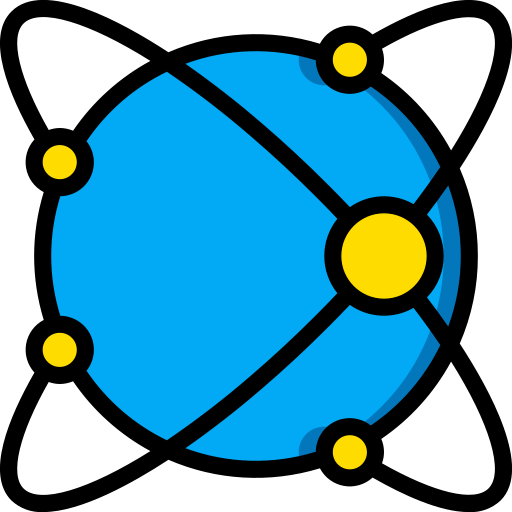# 快速开始
# 前置依赖
搭建开发环境需要安装 node、npm 及 git。项目开发需要了解 ES6+、Vue.js、Vue Composition API、Element UI、VeeValidate、Sass 等类库。此外了解 Vue CLI、 Webpack、Babel、ESLint、Prettier、CommitLint、Jest 等工具会大大提高开发效率。
# 开发环境
推荐使用 VSCode 编辑器并安装 ESLint、Prettier、Vetur 插件,常用配置如下:
{
"editor.tabSize": 2,
"editor.insertSpaces": true,
"editor.formatOnSave": true,
"editor.codeActionsOnSave": {
"source.fixAll.eslint": true
},
"prettier.singleQuote": true,
"prettier.endOfLine": "lf",
"javascript.preferences.quoteStyle": "single",
"vetur.format.defaultFormatter.html": "prettier",
"vetur.format.defaultFormatter.js": "prettier-eslint",
"vetur.format.defaultFormatterOptions": {
"prettier": {
"singleQuote": true
}
}
}
# 下载项目
目前通过手动下载项目仓库的方式:
# 下载项目
$ git clone git@github.com:openfext/vue-admin-next.git
CLI 工具开发中,敬请期待。
# 目录结构
此项目通过 Vue CLI 创建,根目录结构如下:
├── public # 静态资源文件
├── src # 项目源码,详情参考下一节
├── tests # 项目测试用例
│ └── unit # 单元测试
├── .browserslistrc # 浏览器兼容性配置
├── .editorconfig # 代码编辑器通用配置
├── .eslintignore # ESLint 忽略文件配置
├── .eslintrc.js # ESLint 代码校验配置
├── .gitignore # Git 忽略文件配置
├── .postcssrc.js # PostCSS 配置(autoprefixer 等)
├── .prettierrc # Prettier 代码格式化配置
├── babel.config.js # Babel ES6+ 编译配置
├── commitlint.config.js # Git Log 规范配置
├── jest.config.js # Jest 单元测试配置
├── package.json
├── README.md
└── vue.config.js # Vue CLI 扩展配置
# 源码划分
下面主要看一下源码目录 src 的结构。由于后台系统功能复杂,为了便于维护,Vue Admin Next 采用了单页面多模块的组织方式。源码主要分为以下几个目录:
- base - 用于继承的基类
- common - 各模块之间公共的功能
- modules - 业务模块
- static - 可以内嵌至 JS 代码的小型图片文件等
- themes - 样式文件
详细目录树如下:
├── base # 项目基类,用于继承
│ ├── dao # 远程接口访问基类
│ ├── log # 日志打印基类,同时提供静态方法
│ ├── router # 路由基类,协助创建 Vue Router
│ └── service # 数据处理服务基类
├── common # 应用内公共模块
│ ├── components # 公共的可复用组件(Composition、UI)
│ ├── config # 公共的配置(常量、导航等)
│ ├── dao # 公共的接口(用户、权限等)
│ ├── entry # 核心模块引入(Vuex、Vue Router 等)
│ ├── layout # 应用布局组件
│ ├── models # 公共的模型(用户等)
│ ├── plugins # 应用内自定义插件(权限、日志等)
│ ├── router # 公共路由功能(权限拦截、页面标题、加载进度)
│ ├── services # 公共的服务(权限判断)
│ ├── store # 应用全局状态仓库(布局形态、标签管理等)
│ ├── utils # 公共的工具函数
│ └── index.js # 公共模块索引文件
├── modules # 业务模块目录
│ ├── [moduleName] # 任意模块
│ │ ├── components # 模块内各页面公共组件
│ │ ├── config # 模块内配置(常量、枚举等)
│ │ ├── dao # 模块内接口
│ │ ├── models # 模块内数据模型
│ │ ├── pages # 模块内页面
│ │ │ └── [pageName] # 任意页面
│ │ │ └── components # 页面内组件
│ │ ├── router # 模块内路由配置
│ │ ├── services # 模块内数据处理服务
│ │ ├── store # 模块内状态仓库
│ │ ├── utils # 模块内工具函数
│ │ └── index.js # 单个模块索引文件
│ └── home # 首页模块(包含首页、登录页、错误页等页面)
├── static # 应用内静态文件
│ └── images # 小型图片,可转换为 Base64,无需单独部署
├── themes # 应用内样式文件
│ ├── animation # 动画过渡效果(如淡入淡出等)
│ ├── common # 全局样式、字体、辅助类
│ ├── components # 应用内公共组件的样式
│ ├── functions # Sass Function
│ ├── mixins # Sass Mixin
│ ├── modules # 业务模块内部通用样式
│ │ └── [moduleName] # 任意模块
│ ├── variables # Sass 变量(自定义主题颜色等)
│ └── vendors # 第三方样式库(Element UI、NProgress)
├── App.vue # 应用根组件
├── dataflow.js # 应用 Dataflow(整合各模块 Service/Dao/Model)
├── index.js # 应用入口文件(引入 router、store、dataflow 等)
├── plugins.js # 插件注册文件
├── router.js # 应用路由
└── store.js # 应用状态仓库
# 启动项目
# 安装依赖
$ npm install
# 启动工程
$ npm run serve
根据控制台提示,打开浏览器即可进行预览。